Hvad er den højeste rang i CoD?
Hvad er den højeste rang i Call of Duty, og hvordan kan du opnå den? Call of Duty, også kendt som CoD, er en populær first-person …
Læs artikel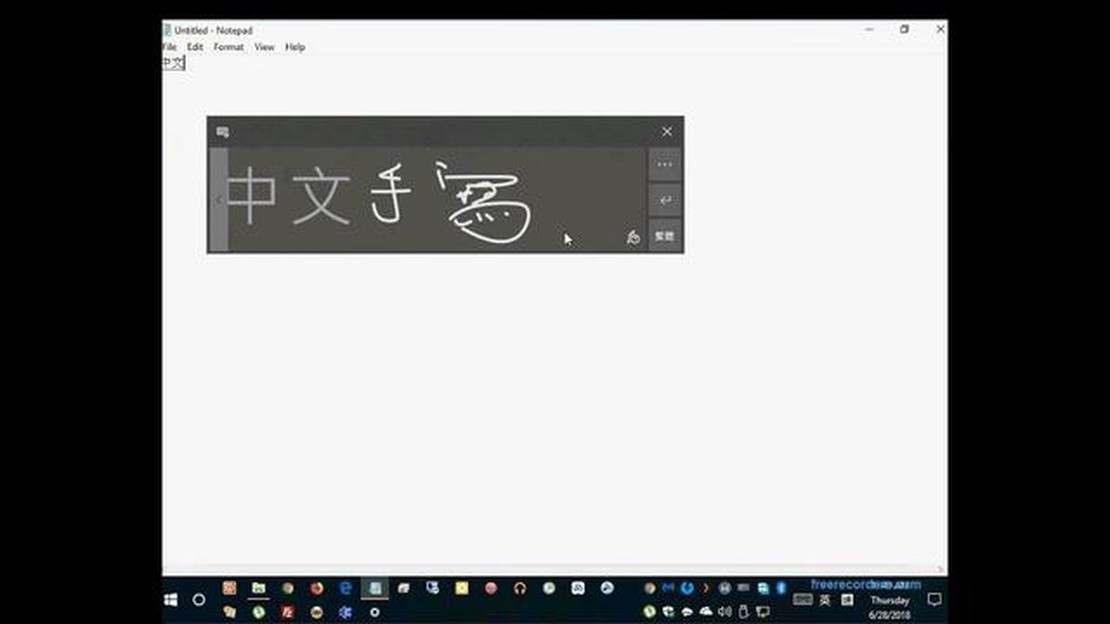
Genkendelse af kinesisk håndskrift er en vigtig funktion for brugere, der ofte kommunikerer på kinesisk eller ønsker at indtaste kinesiske tegn i deres Windows 10-enheder. Ved at aktivere kinesisk håndskrift kan brugerne indtaste kinesiske tegn ved at skrive dem på touch-aktiverede enheder og få dem genkendt og konverteret til digital tekst.
Følg disse trin for at aktivere kinesisk håndskrift i Windows 10:
Trin 1: Åbn sprogindstillinger:
Gå til menuen Start i Windows, og klik på ikonet Indstillinger. I vinduet Indstillinger skal du klikke på “Tid og sprog” og derefter vælge “Sprog” i menuen i venstre side. Under afsnittet “Foretrukne sprog” skal du klikke på “Tilføj et sprog” for at tilføje en kinesisk sprogpakke til din enhed.
Trin 2: Installer kinesisk håndskriftsgenkendelse:
Når du har tilføjet den kinesiske sprogpakke, skal du vende tilbage til sprogindstillingerne. Klik på det nyligt tilføjede sprog, og klik derefter på “Indstillinger”. Under afsnittet “Tastaturer” skal du klikke på “Tilføj et tastatur” og søge efter “Kinesisk (forenklet) - håndskrift”. Vælg det, og klik på “Tilføj” for at installere det kinesiske tastatur til håndskriftsgenkendelse.
Trin 3: Aktivér kinesisk håndskrift:
Når det kinesiske tastatur til håndskriftsgenkendelse er installeret, kan du aktivere det ved at klikke på sprogikonet i Windows’ proceslinje. Fra listen over installerede tastaturer skal du vælge “Kinesisk (forenklet) - håndskrift”. Et lille vindue vises på skærmen, hvor du kan skrive kinesiske tegn med en stylus eller din finger.
Bemærk: Den kinesiske håndskriftsgenkendelsesfunktion er også tilgængelig for andre kinesiske sprogvarianter, såsom kinesisk (traditionel) - håndskrift.
Aktivering af kinesisk håndskrift i Windows 10 giver brugerne mulighed for at indtaste kinesiske tegn mere effektivt og bekvemt. Uanset om det er til spil, almindelig brug eller for at holde sig opdateret med de seneste nyheder fra kinesiske kilder, forbedrer denne funktion den overordnede brugervenlighed og tilgængelighed af Windows 10 for brugere af kinesisk.
Hvis du har brug for at skrive på kinesisk med håndskrift på din Windows 10-enhed, kan du nemt aktivere denne funktion ved at følge et par enkle trin. At aktivere kinesisk håndskrift kan være nyttigt til opgaver som at skrive e-mails, tage noter eller endda spille kinesiske spil. Sådan aktiverer du kinesisk håndskrift i Windows 10:
Aktivering af kinesisk håndskrift i Windows 10 kan i høj grad forbedre din produktivitet og effektivitet, når det handler om at skrive med kinesiske tegn. Uanset om du har brug for det til arbejde, studier eller bare for sjov, kan denne funktion gøre din Windows 10-enhed mere alsidig og brugervenlig.
I gaming-sektionen tilbyder Windows 10 en bred vifte af funktioner og support til at forbedre din gaming-oplevelse. Fra forbedret ydeevne til indstillinger, der kan tilpasses, her er alt, hvad du behøver at vide om gaming i Windows 10.
Spiltilstand:
Windows 10 har en indbygget Game Mode-funktion, der optimerer din pc til gaming. Når Game Mode er aktiveret, tildeler den flere systemressourcer til dit spil, hvilket sikrer en mere jævn og responsiv spiloplevelse. For at aktivere Game Mode skal du gå til Game Bar-indstillingerne i menuen Windows Settings.
**Integration med Xbox
Windows 10 har en dyb integration med Xbox, så gamere kan forbinde deres Xbox Live-konto til deres Windows PC. Denne integration muliggør spil på tværs af platforme, adgang til Xbox Live-funktioner såsom præstationer og venneliste samt muligheden for at streame Xbox-spil på din pc.
Game Bar:
Game Bar er en praktisk funktion i Windows 10, som giver dig hurtig adgang til spilrelaterede indstillinger og funktioner, mens du spiller. Ved at trykke på Win+G-tastekombinationen kan du få Game Bar-overlayet frem, som indeholder muligheder som at tage skærmbilleder og videoer, justere lydindstillinger og få adgang til Xbox’ sociale funktioner.
**DirectX 12
Windows 10 leveres med DirectX 12, den nyeste version af Microsofts grafik-API. DirectX 12 giver bedre ydeevne, forbedret grafik og forbedret understøttelse af moderne spilteknologier. Det gør det muligt for spil at bruge avancerede renderingsteknikker og udnytte multi-core processorer, hvilket resulterer i bedre og mere realistisk grafik.
Windows Store-spil:
Læs også: Sådan annullerer du et V Buck-køb: En trin-for-trin-guide
Ud over traditionelle pc-spil understøtter Windows 10 også spil fra Microsoft Store. Disse spil er specielt designet til at køre på Windows 10 og kan nemt downloades og installeres direkte fra butikken. Med en bred vifte af tilgængelige spil, herunder både gratis og betalte muligheder, er Windows Store en praktisk og tilgængelig kilde for gamere.
Kompatibilitet:
Windows 10 er designet til at være kompatibel med en bred vifte af spiltitler, fra gamle klassikere til de nyeste udgivelser. Microsoft har gjort en stor indsats for at sikre kompatibilitet ved at arbejde tæt sammen med spiludviklere og implementere kompatibilitetstilstande og -funktioner som DirectPlay og Game Compatibility Mode. Det betyder, at du kan nyde dine yndlingsspil uden at bekymre dig om kompatibilitetsproblemer.
Afslutningsvis kan vi sige, at Windows 10 indeholder forskellige spilfunktioner og optimeringer, der forbedrer din spiloplevelse. Uanset om det er gennem Game Mode, Xbox-integration eller kompatibilitetsforbedringer, sikrer Windows 10, at du kan nyde dine yndlingsspil med lethed.
Læs også: Valg af den bedste startpokemon i Leaf Green: En omfattende guide
I den generelle sektion vil vi diskutere de grundlæggende trin til at aktivere kinesisk håndskrift i Windows 10. Denne funktion giver brugerne mulighed for at bruge kinesiske tegn direkte på touchscreen-enheder ved at skrive dem med en stylus eller en finger.
For at aktivere kinesisk håndskrift i Windows 10 skal du gå til indstillingerne for “Sprog”. I søgefeltet skal du skrive “sprogindstillinger” og klikke på det tilsvarende resultat. Dette vil åbne vinduet Sprogindstillinger.
I vinduet Sprogindstillinger skal du klikke på knappen “Tilføj et sprog”. Søg efter kinesisk sprog på listen, og vælg det. Du kan vælge enten forenklet kinesisk eller traditionelt kinesisk, alt efter hvad du foretrækker. Når du har valgt, skal du klikke på knappen “Næste”.
Derefter bliver du bedt om at vælge den kinesiske håndskriftsgenkendelsesfunktion. Marker afkrydsningsfeltet ud for “Håndskrift”, og klik på knappen “Installer”. Windows vil downloade og installere de nødvendige filer til understøttelse af kinesisk håndskrift.
Når installationen er færdig, skal du skifte til det kinesiske sproginput. Det kan du gøre ved at klikke på sprogindikatoren i proceslinjen og vælge kinesisk som inputmetode. Dette vil aktivere den kinesiske håndskriftsgenkendelsesfunktion.
For at bruge den kinesiske håndskriftsfunktion skal du åbne et program, hvor du kan indtaste tekst, f.eks. en teksteditor eller en webbrowser. Klik på inputfeltet, og begynd at skrive kinesiske tegn med en stylus eller din finger. Windows 10 genkender tegnene og konverterer dem til tekst.
Denne funktion er især nyttig for brugere, der foretrækker håndskrift frem for at skrive, og giver mulighed for hurtigere og mere intuitiv indtastning af kinesiske tegn på touch-enheder.
**Spilentusiaster kan glæde sig: Kinesisk håndskrift er nu tilgængelig i Windows 10! ** Windows 10-brugere, der kan lide at spille og foretrækker at bruge kinesisk håndskrift, har nu en grund til at fejre det. Microsoft har introduceret en ny funktion, der giver brugerne mulighed for at aktivere genkendelse af kinesisk håndskrift på deres Windows 10-enheder. Denne funktion er især nyttig for gamere, der ønsker at kommunikere og interagere med andre spillere på deres modersmål, hvilket gør spiloplevelsen endnu mere fordybende.
*Hold dig opdateret med de seneste nyheder i spilbranchen.
Almindelige brugere kan nu nemt skrive kinesiske tegn på deres Windows 10-enheder. For almindelige brugere, der foretrækker at skrive kinesiske tegn i stedet for at skrive, er denne nye funktion i Windows 10 en game-changer. Med kinesisk håndskriftsgenkendelse aktiveret kan brugerne ubesværet skrive kinesiske tegn ved hjælp af deres touchscreen eller en kompatibel pennenhed. Denne funktion giver en mere naturlig og intuitiv måde at indtaste kinesisk tekst på, hvilket gør det lettere end nogensinde at kommunikere på sproget.
*Oplev bekvemmeligheden ved kinesisk håndskriftsgenkendelse på Windows 10.
Sidste nyt: Funktionen til genkendelse af kinesisk håndskrift er nu tilgængelig for alle Windows 10-udgaver! Microsoft har gjort funktionen til genkendelse af kinesisk håndskrift tilgængelig for alle udgaver af Windows 10. Uanset om du bruger Home-, Pro- eller Enterprise-udgaven, kan du nyde fordelene ved kinesisk håndskriftsgenkendelse på din enhed. Denne inklusivitet gør det muligt for brugere fra alle samfundslag at få adgang til og bruge denne funktion, hvilket fremmer en mere mangfoldig og inkluderende brugeroplevelse.
*Gå ikke glip af denne banebrydende funktion, der nu er tilgængelig i alle udgaver af Windows 10.
**Med kinesisk håndskriftsgenkendelse aktiveret kan Windows 10-brugere udforske den store verden af kinesisk kultur, sprog og kommunikation. Fra at skrive e-mails og dokumenter til at engagere sig i onlinefora eller sociale medieplatforme, åbner kinesisk håndskriftsgenkendelse nye muligheder for brugerne til at komme i kontakt med andre og udtrykke sig på en mere personlig og meningsfuld måde.
*Frigør potentialet i kinesisk håndskriftsgenkendelse og forbedr din Windows 10-oplevelse i dag.
Ja, du kan bruge den kinesiske håndskriftsinputmetode på Windows 10. Ved at aktivere den kinesiske sprogpakke og vælge håndskriftsinputmetoden under installationsprocessen, vil du kunne skrive kinesiske tegn direkte på skærmen ved hjælp af en stylus eller din finger. Det kan være særligt nyttigt for dem, der lærer kinesisk, eller som foretrækker at skrive i hånden frem for på maskine.
Nej, kinesisk håndskrift er ikke tilgængelig i alle versioner af Windows 10. Muligheden for at aktivere kinesisk håndskrift afhænger af den specifikke udgave og sprogpakke af Windows 10, som du har installeret. I de fleste tilfælde bør det dog være muligt at aktivere kinesisk håndskrift ved at tilføje den kinesiske sprogpakke via appen Indstillinger.
Nej, du behøver ikke en særlig stylus til kinesisk håndskriftsinput på Windows 10. Du kan bruge en almindelig stylus eller endda din finger til at skrive kinesiske tegn på skærmen. Windows 10 understøtter touch-input, så så længe du har en enhed med touchskærm, bør du kunne bruge håndskriftsinputmetoden til kinesiske tegn.
Ja, du kan bruge kinesisk håndskriftinput med en mus på Windows 10. Selvom brugen af en stylus eller touchscreen kan give en mere naturlig håndskriftsoplevelse, er det også muligt at bruge en mus til at skrive kinesiske tegn på skærmen. Du kan blot klikke og trække musen for at tegne stregerne til hvert tegn.
Nej, kinesisk håndskriftsinput er specifikt designet til kinesiske tegn og er ikke tilgængeligt for andre sprog i Windows 10. Windows 10 giver dog mulighed for håndskriftinput på andre sprog, f.eks. engelsk eller spansk. Disse håndskriftsinputmetoder kan aktiveres på samme måde som kinesisk håndskriftsinput ved at tilføje den respektive sprogpakke via appen Indstillinger.
Hvad er den højeste rang i Call of Duty, og hvordan kan du opnå den? Call of Duty, også kendt som CoD, er en populær first-person …
Læs artikelHvad er det dyreste spil på Steam? Leder du efter et dyrt spil, du kan spendere på? Steam-butikken er hjemsted for en bred vifte af spil, fra …
Læs artikelHvordan stjæler man Shimeji? Genshin Impact er et populært action-rollespil, som har taget spilverdenen med storm. Et af de mest charmerende og …
Læs artikelHvad betyder mashallah og inshallah? Når det kommer til det arabiske sprog, er der visse sætninger, der har vundet popularitet og anerkendelse verden …
Læs artikelHvad står EDP445 for? EDP445 er en velkendt figur inden for gaming og generelle nyheder. Hans online-persona har fået en betydelig tilhængerskare på …
Læs artikelHvilken opløsning skal Webtoon have? Når man skal lave webtegneserier, er opløsningen en af de vigtigste faktorer at overveje. Opløsningen på dine …
Læs artikel